De verbindingsmodus wijzigen
U kunt een andere verbindingsmodus kiezen of de netwerknaam (SSID) en ander instellingen op de printer wijzigen.
Wanneer u de printer voor het eerst verbindt, moet u de printer installeren. Keer terug naar de toepassingssoftware en installeer de printer.
-
Selecteer
 (HOME) op de printer.
(HOME) op de printer. -
Tik op
 (Netwerk (Network)).
(Netwerk (Network)).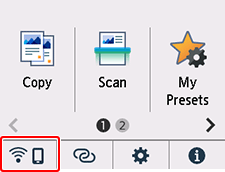
 Opmerking
Opmerking- Als de beheerdersmodus is ingeschakeld, wordt het instellingenscherm mogelijk niet weergegeven voor standaardgebruikers. Vraag uw netwerkbeheerder om de instellingen.
-
Tik op de verbindingsmodus die u wilt gebruiken en ga daarna door met het instellen.
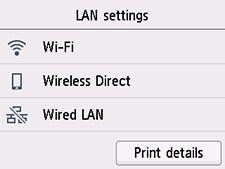
Als Wi-Fi is geselecteerd
Tik op Wi-Fi-instelling (Wi-Fi setup) in het scherm Wi-Fi en selecteer een installatiemethode voor Wi-Fi.
Als Bedraad LAN (Wired LAN) is geselecteerd
Tik op Bedraad LAN in-/uitschakelen (Enable/disable Wired LAN) < Inschakelen (Enable).
Verbind de printer met een netwerkapparaat (bijvoorbeeld een router) via een Ethernet-kabel.
Wanneer u de instellingen voor Directe verbinding wijzigt
Selecteer ![]() (HOME) en tik op
(HOME) en tik op ![]() (Netwerk (Network)) linksonder in het scherm < Draadloos direct (Wireless Direct).
(Netwerk (Network)) linksonder in het scherm < Draadloos direct (Wireless Direct).
Tik in het scherm Instellingen Draadloos direct (Wireless Direct settings) op Netwerknaam (SSID) wijzigen (Change network name (SSID)), Wachtwoord wijzigen (Change password) of 2.4GHz/5GHz-switch (2.4GHz/5GHz Switch) en wijzig de netwerknaam (SSID), het wachtwoord of de frequentieband.
 Opmerking
Opmerking
- Als de beheerdersmodus is ingeschakeld, wordt het instellingenscherm mogelijk niet weergegeven voor standaardgebruikers. Vraag uw netwerkbeheerder om de instellingen.
- Draadloos direct verbindt een apparaat (zoals een computer) met de printer op 2,4 GHz.
Als u verbinding wilt maken op 5 GHz, tikt u op 5GHz in het scherm 2.4GHz/5GHz-switch (2.4GHz/5GHz Switch).
Afhankelijk van uw land of regio ondersteunt deze printer geen Draadloos direct via de 5 GHz-band.

